Comment enregistrer les conversations Skype?
Êtes-vous un utilisateur de Skype qui souhaite enregistrer vos conversations? Si c'est le cas, vous êtes au bon endroit. Dans cet article, nous discuterons de la façon de sauver vos conversations Skype pour une utilisation future. Nous examinerons les différentes options disponibles et comment tirer le meilleur parti des capacités d'économie de la conversation de Skype. Nous couvrirons également les avantages de la sauvegarde de vos conversations Skype et pourquoi il est important de le faire. À la fin de cet article, vous devriez mieux comprendre comment sauver les conversations Skype et pourquoi il est bénéfique de le faire. Alors, commençons!
Sauver les conversations Skype: Pour enregistrer vos conversations Skype, ouvrez d'abord le chat que vous souhaitez enregistrer. Ensuite, cliquez sur l'icône «plus d'options» dans le coin supérieur droit de la fenêtre de chat. Dans le menu déroulant, sélectionnez «Enregistrer sous» et vous pouvez enregistrer le chat au format texte ou HTML. Pour enregistrer automatiquement les chats, sélectionnez «Tools»> «Options»> «IM & SMS», puis sélectionnez «Enregistrer automatiquement les conversations IM dans mon dossier Conversations» ou «Enregistrer automatiquement les conversations SMS dans mon dossier Conversations».
Sauver les conversations Skype: Pour enregistrer vos conversations Skype, suivez ces étapes faciles:
- Ouvrez le chat que vous souhaitez enregistrer.
- Cliquez sur l'icône «plus d'options» dans le coin supérieur droit de la fenêtre de chat.
- Dans le menu déroulant, sélectionnez «Enregistrer sous» et vous pouvez enregistrer le chat au format texte ou HTML.
- Pour enregistrer automatiquement les chats, sélectionnez «Tools»> «Options»> «IM & SMS», puis sélectionnez «Enregistrer automatiquement les conversations IM dans mon dossier Conversations» ou «Enregistrer automatiquement les conversations SMS dans mon dossier Conversations».
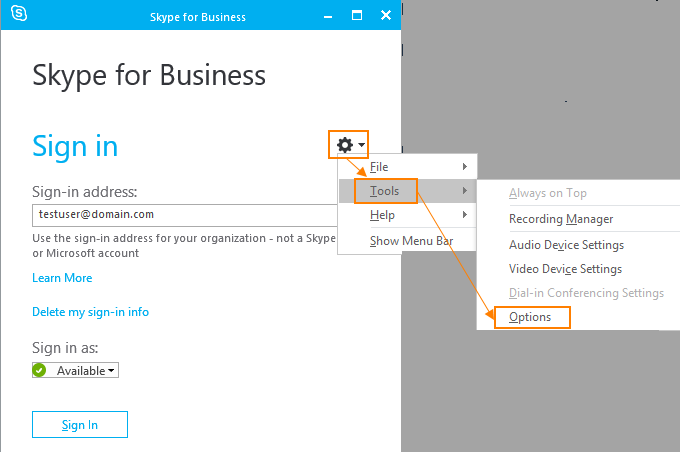
langue
Comment enregistrer les conversations Skype
Sauver les conversations Skype est un excellent moyen de garder une trace des conversations importantes et de les stocker pour une référence facile. Skype est une application de communication populaire qui permet aux utilisateurs de passer des appels vocaux et vidéo, ainsi qu'une messagerie instantanée. Ce guide vous aidera à comprendre comment enregistrer les conversations Skype pour une utilisation ultérieure.
Sauver les conversations Skype manuellement
Si vous souhaitez enregistrer manuellement les conversations Skype, vous pouvez le faire en prenant des captures d'écran de la conversation. Cela peut être fait en appuyant sur la touche d'écran d'impression de votre clavier. Ouvrez ensuite un programme d'édition d'image, tel que la peinture, et collez la capture d'écran. Vous pouvez ensuite enregistrer la capture d'écran en tant que fichier image sur votre ordinateur.
Utilisation du logiciel de sauvegarde de conversation Skype
Si vous souhaitez enregistrer plus facilement les conversations Skype, vous pouvez utiliser le logiciel de sauvegarde de conversation Skype. Il existe de nombreux programmes disponibles qui vous permettent d'enregistrer automatiquement les conversations Skype. Ces programmes enregistreront les conversations et les enregistreront sous forme de fichiers audio ou de fichiers texte. Vous pouvez ensuite stocker ces fichiers sur votre ordinateur ou un disque dur externe.
En utilisant des applications tierces
Il existe également des applications tierces qui peuvent vous aider à enregistrer les conversations Skype. Ces applications vous permettront d'enregistrer des conversations et de les stocker sur un serveur distant. C'est un excellent moyen de sauver les conversations Skype si vous n'avez pas accès à un ordinateur ou à un disque dur externe.
Utilisation de Skype pour les affaires
Si vous utilisez Skype pour les entreprises, vous pouvez enregistrer des conversations en utilisant la fonction d'enregistrement intégrée. Cette fonction vous permettra d'enregistrer des conversations sous forme de fichiers audio, qui peuvent ensuite être stockés sur votre ordinateur ou un disque dur externe.
Sauvegarder les conversations Skype
La sauvegarde des conversations Skype est un excellent moyen de vous assurer que vous avez une copie de vos conversations au cas où quelque chose arrivera à votre ordinateur. Vous pouvez sauvegarder les conversations Skype en utilisant un service de stockage cloud ou un disque dur externe.
Exportation de conversations Skype
Vous pouvez également exporter des conversations Skype sous forme de fichiers texte. C'est un excellent moyen d'économiser des conversations pour une utilisation ultérieure. Pour ce faire, vous devrez ouvrir la fenêtre de conversation, sélectionner la conversation, puis cliquer sur le bouton «Enregistrer la conversation».
Affichage des conversations Skype enregistrées
Une fois que vous avez enregistré des conversations Skype, vous pouvez les voir à tout moment. Pour afficher les conversations enregistrées, ouvrez simplement la fenêtre de conversation et sélectionnez la conversation. La conversation sera ensuite affichée dans la fenêtre de conversation.
Partage des conversations Skype enregistrées
Vous pouvez également partager des conversations Skype enregistrées avec d'autres utilisateurs. Pour ce faire, ouvrez la fenêtre de conversation et sélectionnez la conversation. Ensuite, cliquez sur le bouton «Partagez» et entrez l'adresse e-mail de la personne avec laquelle vous souhaitez partager la conversation.
Recherche de conversations Skype enregistrées
Si vous avez enregistré beaucoup de conversations Skype, vous pouvez rechercher des conversations spécifiques en utilisant la fonction de recherche. Pour ce faire, ouvrez la fenêtre de conversation et saisissez les mots clés que vous souhaitez rechercher. Les résultats de la recherche seront ensuite affichés dans la fenêtre de conversation.
Suppression des conversations Skype enregistrées
Si vous n'avez plus besoin d'une conversation Skype enregistrée, vous pouvez la supprimer en ouvrant la fenêtre de conversation et en sélectionnant la conversation. Ensuite, cliquez sur le bouton «Supprimer» pour supprimer la conversation.
Questions fréquemment posées
Qu'est-ce que Skype?
Skype est une application de télécommunications qui permet aux utilisateurs de passer des appels vocaux et vidéo, d'envoyer des messages instantanés et de partager des fichiers sur Internet. Il a été développé par Microsoft et est actuellement l'une des plateformes de communication les plus populaires du monde. Skype est disponible pour les plates-formes mobiles et de bureau et est disponible en plusieurs langues.
Skype a également la possibilité d'enregistrer des conversations et de les stocker pour une utilisation future. C'est une fonctionnalité formidable pour ceux qui veulent sauver leurs conversations avec des amis, une famille et des collègues pour référence future.
Comment enregistrer les conversations Skype?
Enregistrer les conversations Skype est facile. Tout ce que vous avez à faire est d'ouvrir l'historique de chat de la conversation que vous souhaitez enregistrer, puis cliquez sur le bouton «Enregistrer sous». Vous pouvez enregistrer la conversation dans une variété de formats tels que du texte brut, du HTML ou du PDF. Une fois que vous avez enregistré la conversation, vous pouvez l'ouvrir à tout moment et le voir.
Si vous utilisez Skype pour Windows, vous pouvez également choisir de sauvegarder la conversation automatiquement. Pour ce faire, accédez au menu «Outils» et sélectionnez «Options». Dans l'onglet «Conversations», cochez la case à côté de «Enregistrer automatiquement les conversations IM dans mon dossier Documents». Cela sauvera toutes vos conversations dans le dossier «Mes documents» sur votre ordinateur.
Ai-je besoin d'un logiciel spécial pour enregistrer les conversations Skype?
Non, vous n'avez pas besoin de logiciel spécial pour enregistrer les conversations Skype. Skype est livré avec la fonction intégrée, et tout ce que vous avez à faire est d'ouvrir l'historique de chat de la conversation et de cliquer sur le bouton «Enregistrer sous». Vous pouvez également choisir de faire en sorte que Skype enregistre automatiquement vos conversations dans le dossier «Mes documents» sur votre ordinateur.
Si vous recherchez une solution plus robuste, il existe également un certain nombre d'applications tierces qui peuvent vous aider à enregistrer les conversations Skype. Ces applications offrent souvent des fonctionnalités supplémentaires telles que la possibilité d'enregistrer des conversations dans le cloud ou d'exporter des conversations vers d'autres formats.
Puis-je enregistrer les conversations de groupe Skype?
Oui, vous pouvez enregistrer les conversations de groupe Skype. Tout ce que vous avez à faire est d'ouvrir l'historique de chat de la conversation de groupe et de cliquer sur le bouton «Enregistrer sous». Vous pouvez enregistrer la conversation dans une variété de formats tels que du texte brut, du HTML ou du PDF. Une fois que vous avez enregistré la conversation, vous pouvez l'ouvrir à tout moment et le voir.
Si vous utilisez Skype pour Windows, vous pouvez également choisir de sauvegarder la conversation automatiquement. Pour ce faire, accédez au menu «Outils» et sélectionnez «Options». Dans l'onglet «Conversations», cochez la case à côté de «Enregistrer automatiquement les conversations IM dans mon dossier Documents». Cela sauvera toutes vos conversations dans le dossier «Mes documents» sur votre ordinateur.
Où puis-je afficher les conversations Skype enregistrées?
Les conversations Skype enregistrées peuvent être consultées dans votre dossier «Mes documents» sur votre ordinateur. Si vous avez choisi d'avoir Skype enregistrer automatiquement les conversations, vous pouvez ouvrir le dossier «Mes documents» et rechercher le dossier «Skype». À l'intérieur du dossier "Skype", vous trouverez toutes vos conversations enregistrées.
Vous pouvez également afficher les conversations Skype enregistrées dans l'historique de chat de la conversation. Tout ce que vous avez à faire est d'ouvrir l'historique de chat de la conversation que vous souhaitez afficher, puis cliquez sur le bouton «Ouvrir la conversation enregistrée». Cela ouvrira la conversation enregistrée dans une nouvelle fenêtre.
Puis-je modifier les conversations Skype enregistrées?
Non, vous ne pouvez pas modifier les conversations Skype enregistrées. Si vous souhaitez apporter des modifications à une conversation, vous devrez supprimer la conversation et en démarrer une nouvelle. Vous pouvez cependant enregistrer des extraits de conversations pour référence future. Pour ce faire, ouvrez l'historique de chat de la conversation et sélectionnez la partie de la conversation que vous souhaitez enregistrer. Ensuite, cliquez sur le bouton «Enregistrer sous», et vous pouvez enregistrer la conversation dans une variété de formats tels que du texte brut, du HTML ou du PDF.
Comment exporter l'histoire du chat / des fichiers dans Skype 2019
En suivant les étapes décrites dans cet article, vous pouvez facilement enregistrer les conversations Skype et vous assurer que ces souvenirs restent avec vous pour toujours. Qu'il s'agisse d'une conversation avec votre famille, d'une réunion d'affaires ou simplement d'une conversation occasionnelle, Skype facilite la sauvegarde de vos conversations. Et maintenant, avec l'aide de cet article, vous pouvez facilement enregistrer les conversations Skype en quelques clics. Alors, allez-y et commencez à enregistrer les conversations et commencez à chérir vos souvenirs.




















